[Fluent-bit] Nginx 로그를 Fluent-bit으로 처리하는 방법
1. Installation
공식 링크에서 원하는 환경을 선택하여 설치하면 된다.
https://docs.fluentbit.io/manual/installation/getting-started-with-fluent-bit
다음 환경에서 설치하는 데 큰 문제는 없었다.
- Intel Processor MacOS
- EC2(Ubuntu, Amazon Linux) + Jenkins
- EKS DaemonSet + Helm, ArgoCD
MacOS
AWS EC2에 Nginx 서버를 운영 중이라면, Fluent-bit agent는 해당 EC2에 설치되어 있어야 한다.
K8S 로그를 처리하려면 DaemonSet이나 Pod로 배포되어 있어야 한다.
위와 같이 이미 배포된 Fluent-bit의 Config를 수정하려면 CI/CD를 태우거나, SSM으로 직접 노드에 접속해서 config를 수정해야한다.
따라서 로컬에서 Config를 수정하고 문제 없으면 CI/CD를 태워 잘 동작하는지 확인하곤 했다.
Mac OS에 간단히 설치해보자.
brew install fluent-bit
주요 명령어
- fluent-bit 버전 확인 :
fluent-bit --version - foreground로 fluent-bit 실행 :
fluent-bit -c [CONFIG 파일 경로]
2. Usage
Nginx
Nginx 설치
Nginx 로그를 Fluent-bit으로 처리하기 전에 Nginx부터 설치한다.
아래 링크를 보고 Nginx를 설치 -> Config 변경 -> Nginx 데몬 실행 한다.
Fluent-bit Config 작성
원하는 경로에 config를 작성한다.
nginx access.log가 한 줄씩 생성될 때 마다 Fluent-bit에서 읽고 작성된 정규식을 거쳐 필드/값 형태로 파싱된다.
파싱된 로그를 standard output으로 출력하는 코드이다.
구문은 match에 의해 연결된다. 원하는 tag 값을 적어주면 해당 tag 다음에 동작한다.
같은 tag로 연결된 경우 코드는 순차적으로 실행된다.
fluent-bit.conf
[SERVICE]
Parsers_File parsers.conf # parsers.conf를 parser로 사용하겠다.
[INPUT]
Name tail # 한 줄씩 읽어 들이겠다.
Path /usr/local/etc/nginx/access.log # 로그 파일 경로
Tag nginx # access.log에서 수집되는 로그는 tag를 nginx로 사용
Parser nginx # name이 nginx인 parser를 사용
[OUTPUT]
Name stdout # standard output으로 출력
Match nginx # tag:nginx와 연결
parsers.conf
[PARSER]
Name nginx
Format regex # 정규식으로 필드/값을 파싱
Regex ^(?<http_x_forwarded_for>[^ ]*) [^ ]* (?<remote_user>[^ ]*) \[(?<time>[^\]]*)\] \\?\"(?<request>(?<method>[A-Z]*) ([\/|\w]*.*) ([^\\]*)?\\?)\" (?<status>[^ ]*) (?<body_bytes_sent>[^ ]*) (?<request_time>[^ ]*) (?<host>[^ ]*) (?<server_addr>[^ ]*) (?<api>[^ ]*)$
Time_Key time
Types body_bytes_sent:integer request_time:float # 정의되지 않은 필드는 모두 string
작성된 Config를 가지고 Fluent-bit을 실행한다.
fluent-bit -c [파일경로]/fluent-bit.conf
브라우저에서 localhost:8080에 접속하면 브라우저에서 새로 고침 할 때마다 원본 로그는 fluent-bit에 의해 파싱되어 필드=>값으로 출력된다.
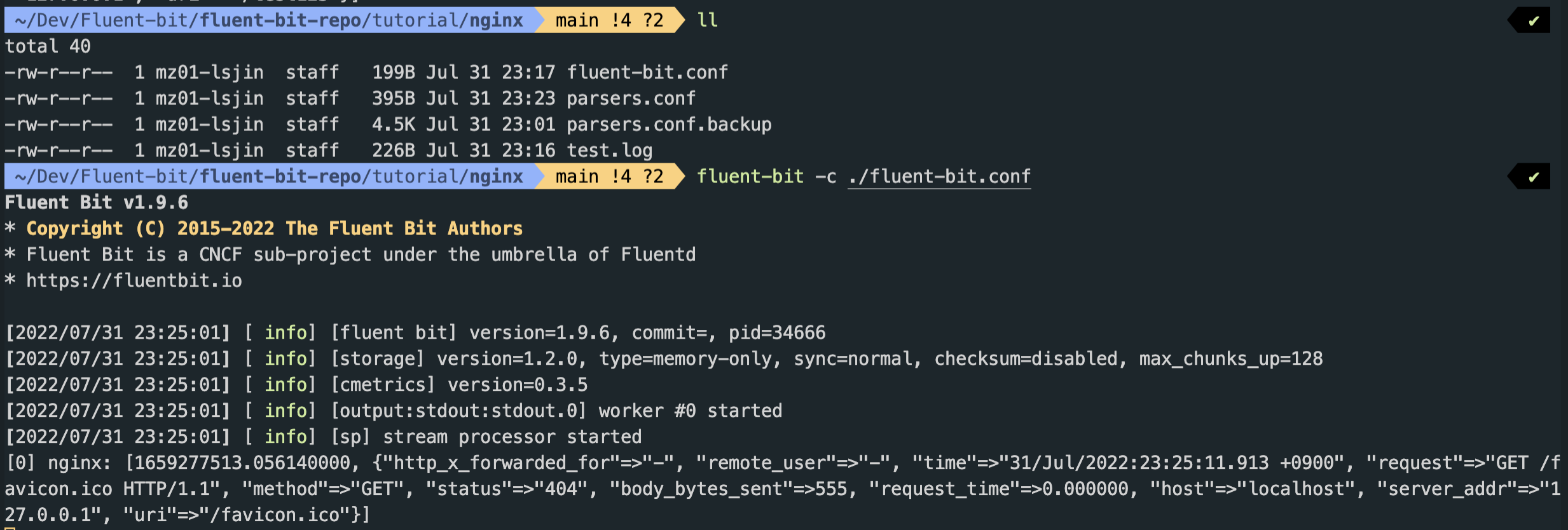
3. Tip
nginx 로그를 발생시키기 위해 직접 nginx를 구동시켰는데, 직접 로그 파일을 수정하면 개발 시간을 단축시킬 수 있다.
1. Input 구문 - 로그파일 위치(Path) 변경
fluent-bit.conf
[SERVICE]
Parsers_File parsers.conf
[INPUT]
Name tail
# Path /usr/local/etc/nginx/access.log
Path ./test.log
Tag nginx
Parser nginx
[OUTPUT]
Name stdout
Match nginx
2. 로그 파일 생성
IDE로 로그를 생성시키기 편하게 Fluent-bit config와 같은 경로상에 둔다.
로그를 한 줄 적고 Enter를 누른 뒤 파일을 Save하면 Fluent-bit이 Tail 되었다 판단하고 로그를 처리한다.
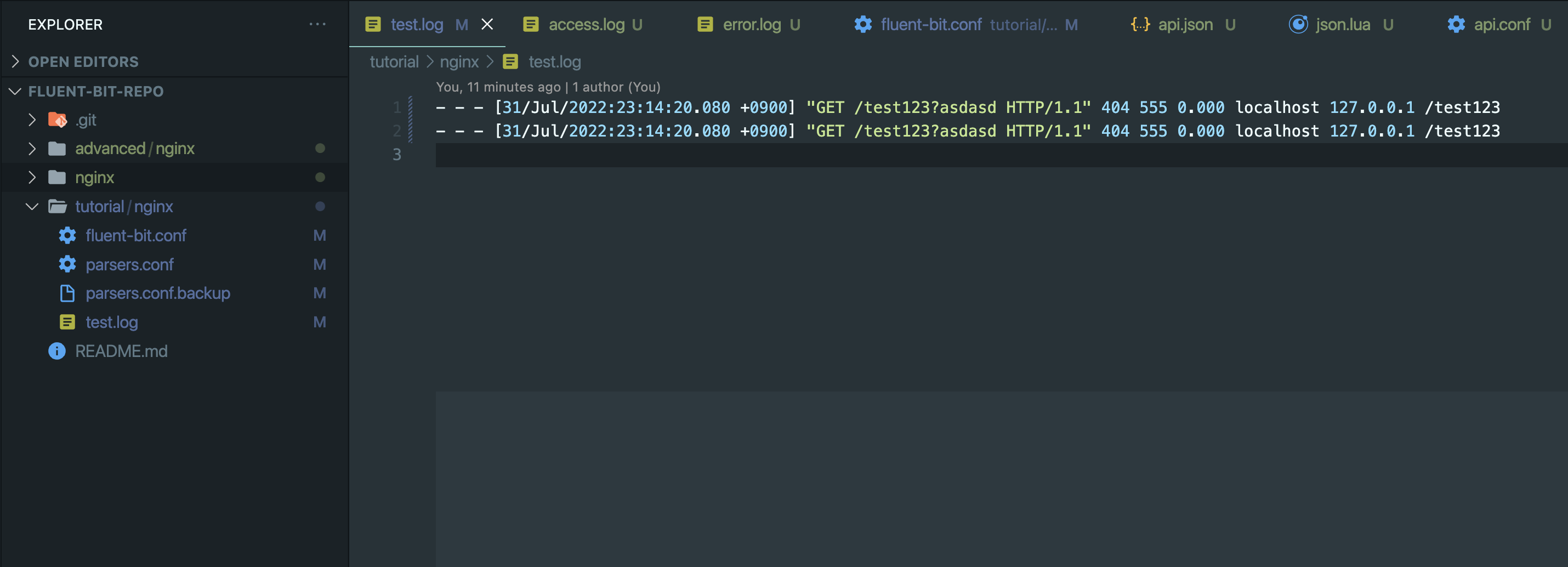
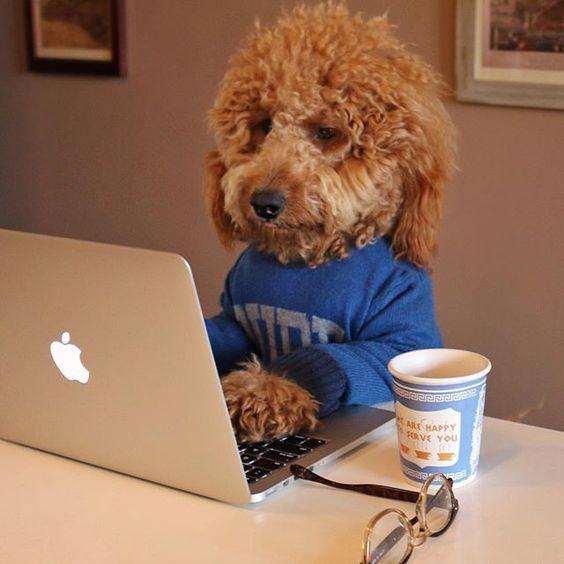
Leave a comment